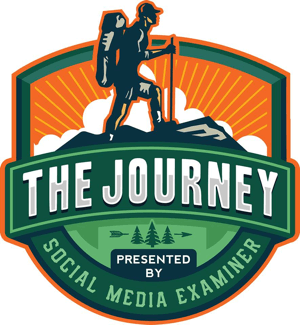ما هو wmpnetwk.exe ولماذا يتم تشغيله؟
مايكروسوفت عملية ويندوز المركز الاعلامي / / March 17, 2020
تاريخ آخر تحديث

إذا كنت تبحث من خلال إدارة المهام ، فمن المحتمل أن تكون قد رأيت عملية تعمل باسم wmpnetwk.exe. هذا الملف القابل للتنفيذ ليس فيروسًا ، في الواقع ، تم إنشاؤه بواسطة Microsoft وهو موجود تلقائيًا على معظم أنظمة التشغيل. ومع ذلك ، هذه العملية يكون تستهلك موارد النظام الثمينة ، لذلك لمن منا لا يحتاجها ، لماذا لا تغلقها؟ دعونا نلقي نظرة فاحصة ونفحص wmpnetwk.exe حتى تتمكن من تحديد ما إذا كنت بحاجة إليها أم أنها مجرد إهدار للموارد.
ما هو wmpnetwk.exe بالضبط؟
عندما قدمت Microsoft Windows Media Player 10 ، قدموا أيضًا مشاركة وسائط الشبكة. ثم استمرت العملية وتم تضمينها في Windows Media Center أيضًا. تتضمن هذه الميزة مشاركة مقاطع الفيديو والموسيقى على Xbox 360 وأجهزة الكمبيوتر الأخرى وبعض الأجهزة المحمولة. ولكن ، لن تعمل أي مشاركة عبر الشبكة بدون شيء لاستضافتها. هذا حيث يأتي wmpnetwk.exe ، فهو حرفيا الخدمة التي "مشاركة مكتبات Windows Media Player مع مشغلات وأجهزة وسائط أخرى متصلة بالشبكة باستخدام Universal Plug and Play. " الجانب السلبي الوحيد هو أن العملية تعمل على مدار الساعة طوال أيام الأسبوع بغض النظر عما إذا كنت تستخدمها بالفعل ، وبذلك تستهلك جزءًا كبيرًا من موارد النظام.

نظرًا لأن العملية مصممة خصيصًا لبرنامج Windows Media Player ، فمن المنطقي أن الملف موجود في نفس المجلد على:
C: \ Program Files \ Windows Media Player \ wmpnetwk.exe
كيفية تعطيل wmpnetwk.exe (مشاركة الوسائط لـ Windows Media Player)
لاحظ أنه إذا كنت تستخدم Windows Media Player لمشاركة الوسائط ، فهذه العملية ضرورية ويجب استمرار تشغيلها. من ناحية أخرى ، إذا كنت لا تستخدم Windows Media Player لمشاركة الوسائط الخاصة بك ، فلنتخلص من هذا المصاصة!
الخطوة 1
أضمن طريقة للتخلص من wmpnetwk.exe هي تعطيله من قائمة خدمات النظام.
من قائمة ابدأ في Windows ، افتح services.msc.
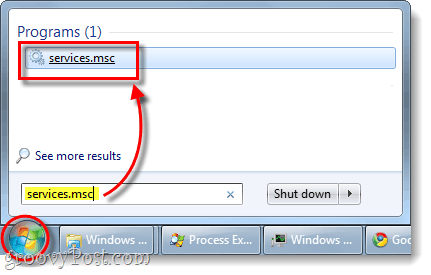
الخطوة 2
قم بالتمرير لأسفل قائمة الخدمات المحلية وانقر بزر الماوس الأيمن خدمة مشاركة شبكة Windows Media Player. ثم من قائمة السياق ، حدد الخصائص.
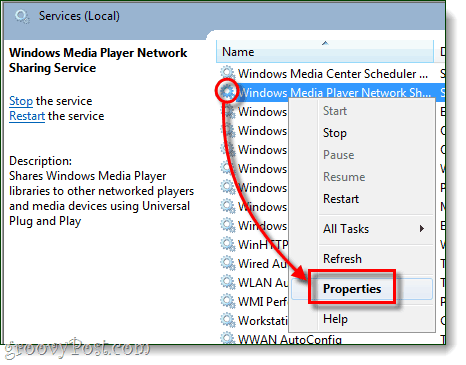
الخطوه 3
من علامة التبويب عام في نافذة الخصائص ، قم بتعيين نوع بدء التشغيل إلى معاق ثم انقر فوق حسنا لحفظ التغييرات.
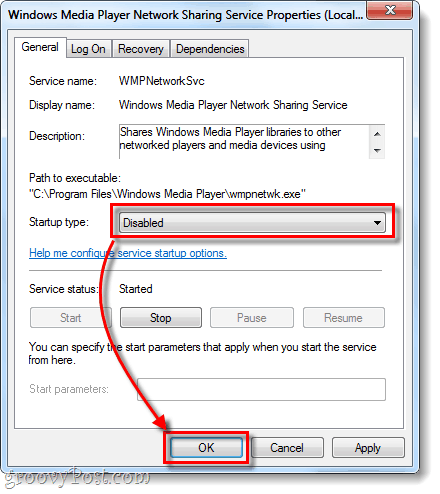
انت انتهيت! يجب الآن تعطيل Wmpnetwk.exe ، ولكن إذا كنت تريد التأكد من وجود خطوة أخيرة يمكنك اتخاذها.
قم بتعطيل wmpnetk.exe في تسجيل Windows
عندما يفشل كل شيء آخر ، أو إذا كنت ترغب فقط في التأكد من أنك تخلصت من العملية ، يمكننا التخلص منها تمامًا باستخدام سجل Windows.
من قائمة ابدأ في Windows ، افتح regedit.exe واستعرض المفتاح التالي:
HKEY_CURRENT_USER \ Software \ Microsoft \ MediaPlayer \ Preferences \ HME
في هذا المفتاح ، ستجد DWORD تسمى DisableDiscovery ، إذا لم يكن بإمكانك إنشاؤها. الآن تحتاج فقط إلى تعيين القيمة من DWORD إلى 1 وأنت على ما يرام.
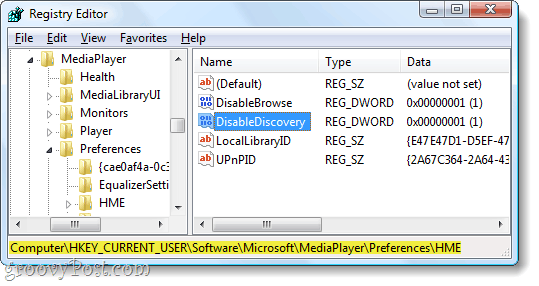
مكان أخير للتحقق
لا يزال هناك مكان واحد آخر على جهاز الكمبيوتر الخاص بك قد يطلب من wmpnscfg.exe البدء ، لمعرفة ما إذا كان يمكنك الاستعراض وصولاً إلى المفتاح التالي في التسجيل:
HKEY_CURRENT_USER \ Software \ Microsoft \ Windows \ CurrentVersion \ Run
الآن قد يكون أو لا يوجد مفتاح هنا يتعلق بـ Windows Media Sharing ، ولكن إذا رأيت مفتاحًا ، فما عليك سوى المضي قدمًا حذف عليه.
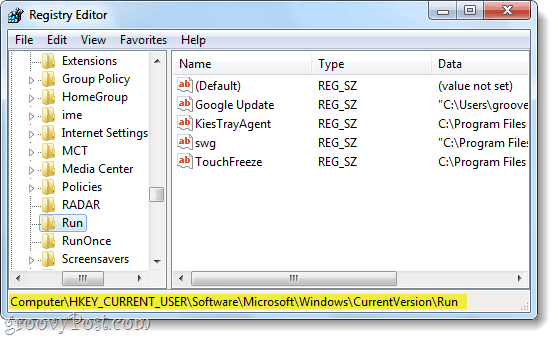
استنتاج
العملية wmpnetwk.exe هي خدمة غير مهددة تم إنشاؤها بواسطة Microsoft لتمكين مشاركة الوسائط في Windows Media Player أو Media Center. إذا كنت لا تستخدم Windows Media Sharing ، فيجب عليك تعطيل هذه الخدمة لأنها تعمل على مدار الساعة طوال أيام الأسبوع وتستخدم كمية مناسبة من موارد النظام. نتيجة لذلك ، سيؤدي تعطيل هذه الخدمة إلى تحسين أداء النظام لديك.